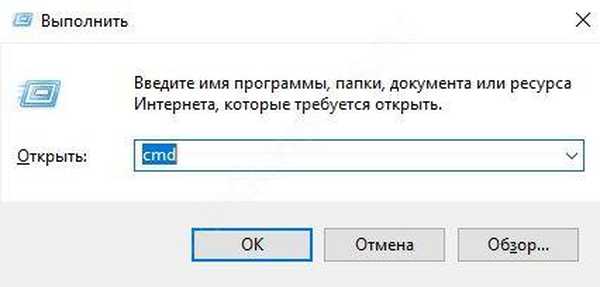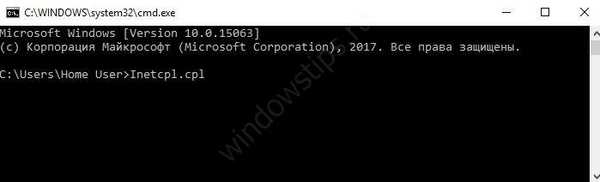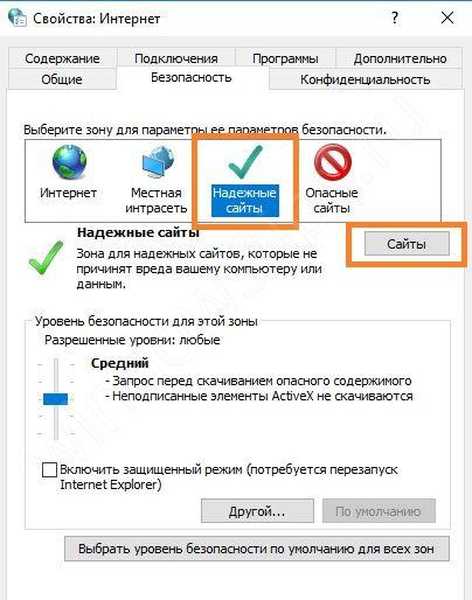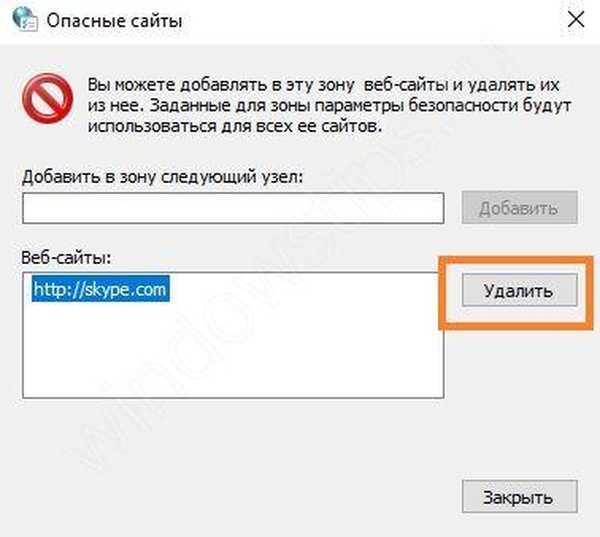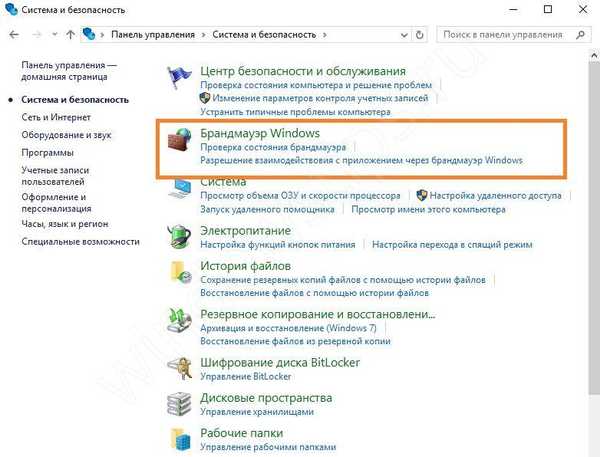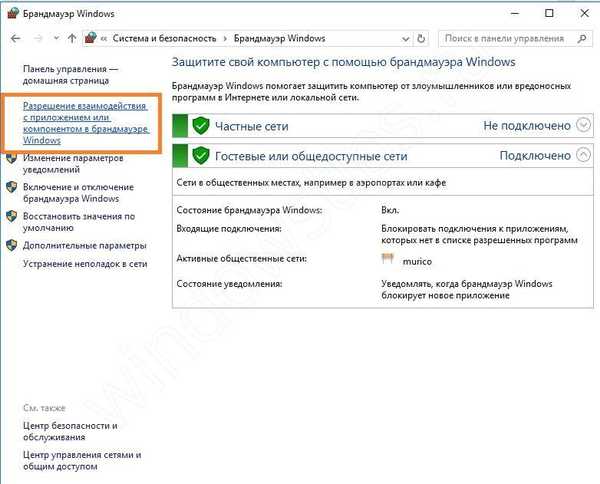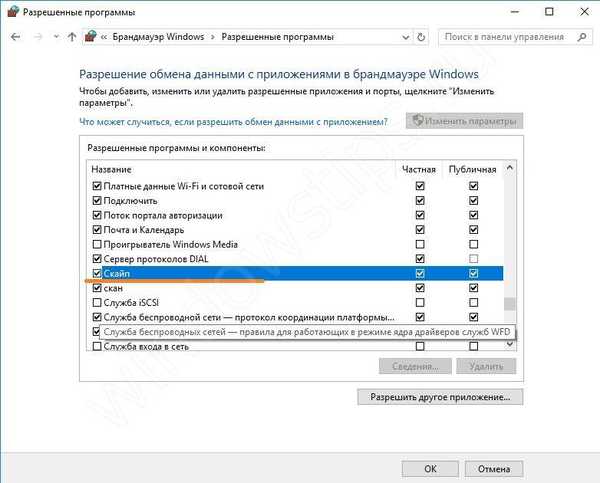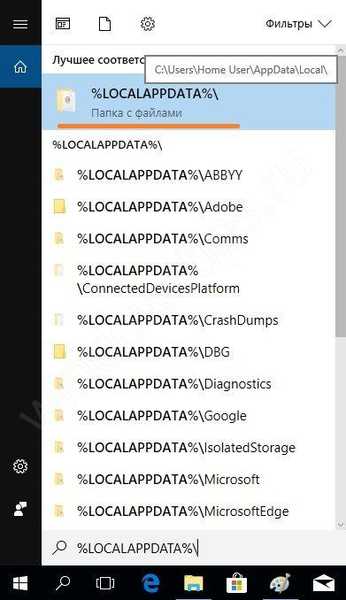V zadnjem času se veliko uporabnikov Skypeja upravičuje pritožb zaradi njegove kakovosti. Skype ne prenaša, kakovost komunikacije, nadležne posodobitve - to so glavni razlogi za nezadovoljstvo.
Podporna storitev določenega pripomočka ne ponuja razumljivih nasvetov o reševanju tega vprašanja in ne trmasto odgovarja na vprašanje, zakaj Skype ni mogoče prenesti v sistem Windows 10 ali Windows 7. Predlagamo, da skupaj analiziramo vzroke težave s distribucijskim zagonskim sistemom in poiščemo najpreprostejše načine za njegovo rešitev.
Skype se ne prenese - kako se težava manifestira
Skype je zaradi svoje obsežne funkcionalnosti postal dokaj priljubljen glasnik. Možnost neposrednega video stika s sogovorniki na drugi polovici Zemlje je njegova glavna prednost.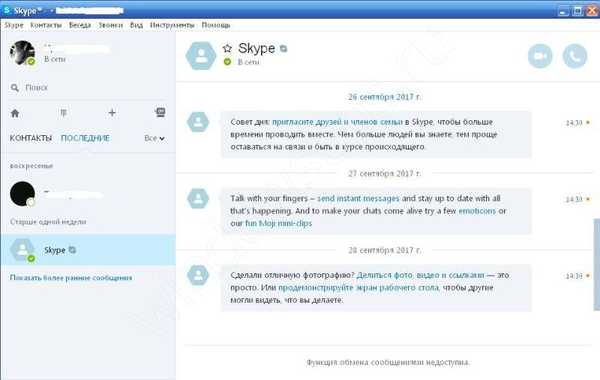
Toda vsi so zasenčeni zaradi novih težav s prenosom. Najpogosteje se ljudje srečujejo s tovrstnimi težavami v tistih primerih, ko program prvič namestijo v računalnik, pa tudi pri namestitvi tega pripomočka na sveže nameščen sistem Windows. To je pogosto razlog, zakaj Skype ne prenese v Windows 7 in 10..
Druga pogosta in skoraj glavna težava je povezana s poskusi uporabnikov, da naložijo distribucijski komplet Skype na tretje spletne vire. Običajni namestitveni paket je treba prenesti samo na spletno mesto http://skype.com in nato lahko zagotovo namestite izvirno različico programa.
Glavni "simptom" nemožnosti je pojav ene od predstavljenih možnosti pogovornega okna v brskalniku: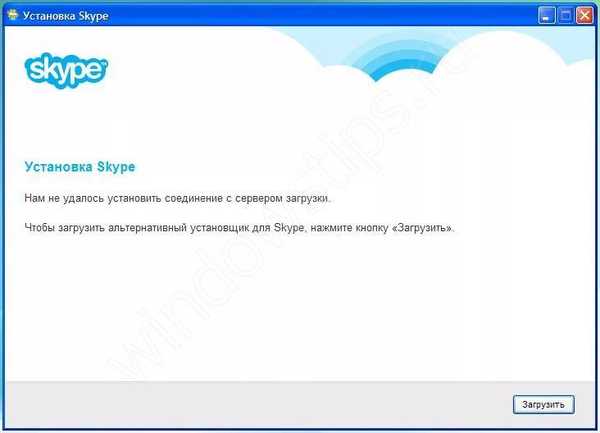
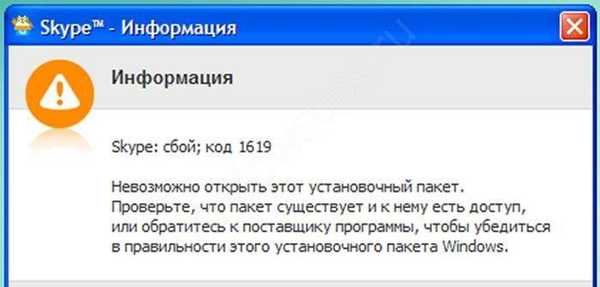
Naštejte lahko še nekaj razlogov za težave s prenosom:
- Blokiranje s strani požarnega zidu Windows;
- Dejavnost antivirusa, nameščenega v uporabnikovem računalniku;
- Uničujoč vpliv na postopek prenosa iz drugih aplikacij (kot je na primer mail.ru);
- Težave pri povezovanju z internetom;
- Prepreči pojavna okna v nameščenem brskalniku v računalniku s prednostnim internetnim brskalnikom;
- Poskusite prenesti namestitveno datoteko Skype na omrežni pogon (na primer na pogon Yandex);
- Odstrani napako z dovoljenji.
Vsaka od teh težav lahko privede do motenj prenosa..
Še ena težava se pojavi, ko Skype ni prenesen s uradne strani - napaka je "blokirana". To je posledica težav v internetnem brskalniku, ki vodi v računalniku in je rešen tako:
- Pritisnite kombinacijo tipk "Win + R" in vnesite CMD.
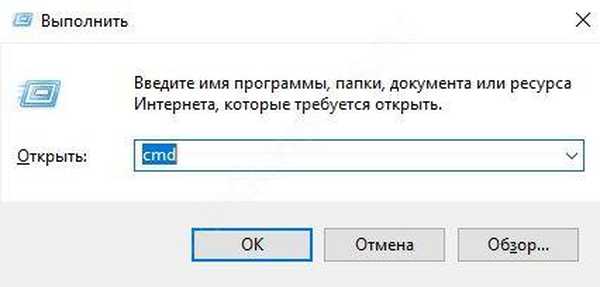
- Vnesite ukaz Inetcpl.cpl. Na tipkovnici pritisnite Enter.
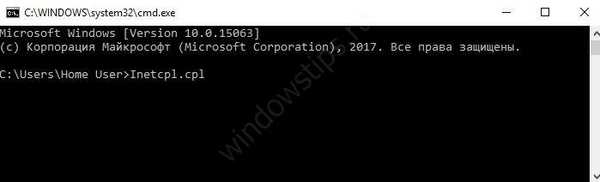
- Izberite razdelek »Zaupanja mesta« in kliknite gumb »Spletna mesta«.
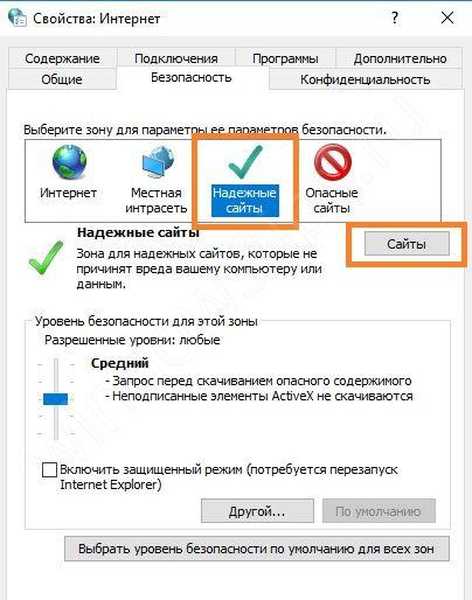
- V okno, ki se odpre, vnesite naslov spletnega mesta https://skype.com in kliknite "Dodaj" in nato "Zapri".
- Torej to spletno mesto dodate na seznam zaupanja vrednih. Po tem ponovite postopek prenosa. Če poskus ne uspe, pojdite na razdelek »Nevarna mesta« in preverite, ali je tam skype. Odstrani.
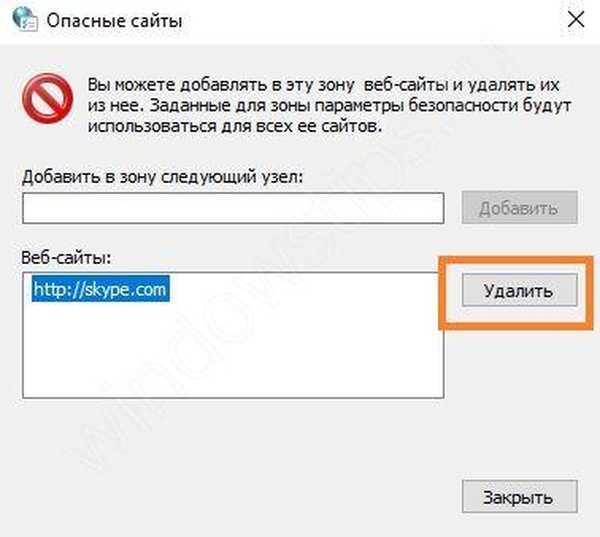
Odstranitev blokade glasnika s požarnim zidom
Požarni zid operacijskega sistema Windows je bil ustvarjen za zaščito uporabnikovega računalnika pred virusi in hekerskimi napadi med delom na internetu. Zato lahko aplikacijo blokira, kar izenači z zunanjimi grožnjami varnosti in prepreči prenos. In le z določenimi pravicami dostopa je mogoče to težavo odpraviti.
Ko prvič zaženete program Messenger, se prikaže sistemsko sporočilo o zahtevi za dostop iz sistema Windows.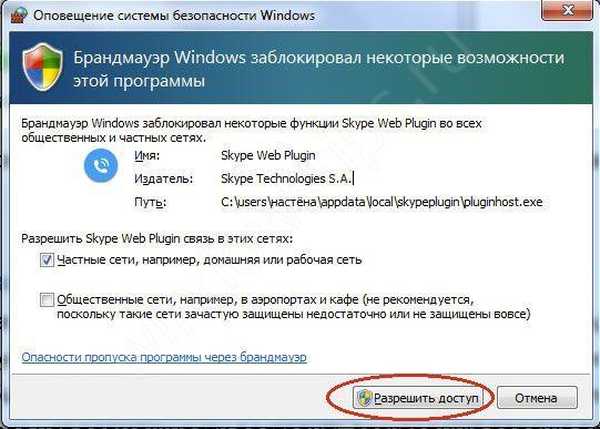
Kliknite gumb "Dovoli dostop" in požarni zid Windows ga ob naslednjih zagonih ne bo blokiral.
V bistvu se načelo delovanja vseh požarnih zidov med seboj ne razlikuje in spodaj bo opis nastavitev za pravilno delovanje Skype-a naslednji:
- Prepričajte se, da je Skype zaprt, tudi pri zagonu. Če želite to narediti, pojdite na upravitelja opravil (ALT + CTRL + DELETE) in z desnim klikom nanj odstranite nalogo.

- Pojdite na "Nadzorna plošča" - "Sistem in varnost" in odprite požarni zid.
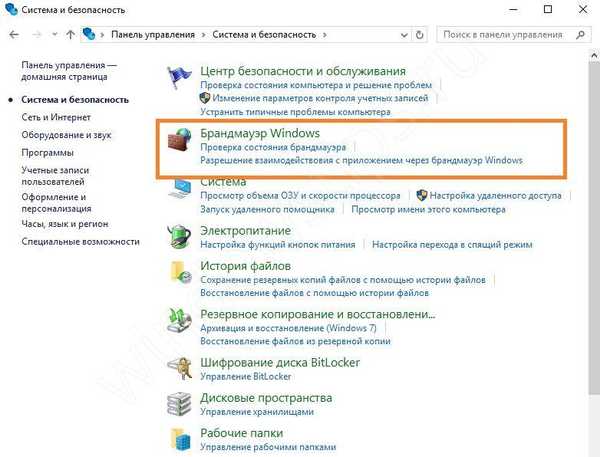
- Sledite povezavi za dovoljenje za interakcijo.
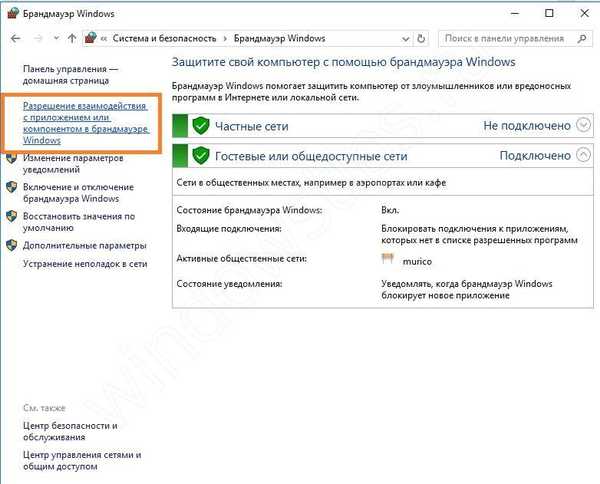
- Prepričajte se, da je poleg pripomočka kljukica
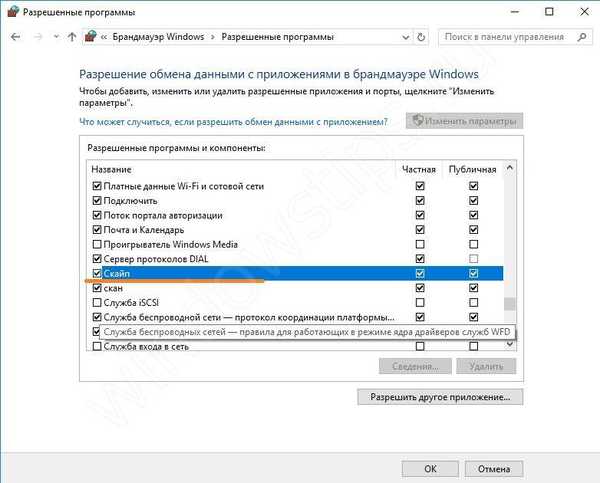
- Ne pozabite shraniti nastavitev..
Če to ne pomaga, požarni zid popolnoma izklopite. To se naredi v ustreznem razdelku..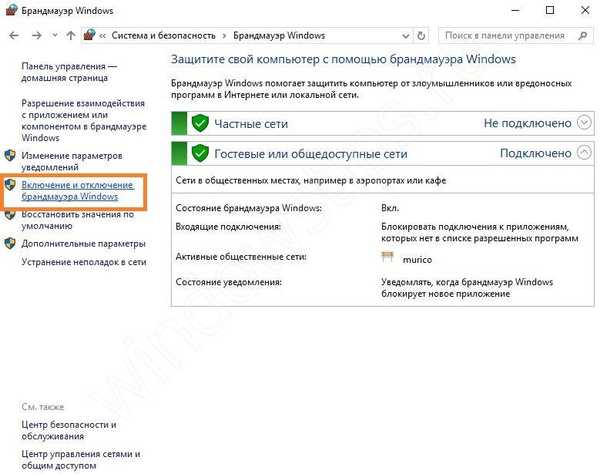
Nastavite kazalnike za izklop in kliknite V redu.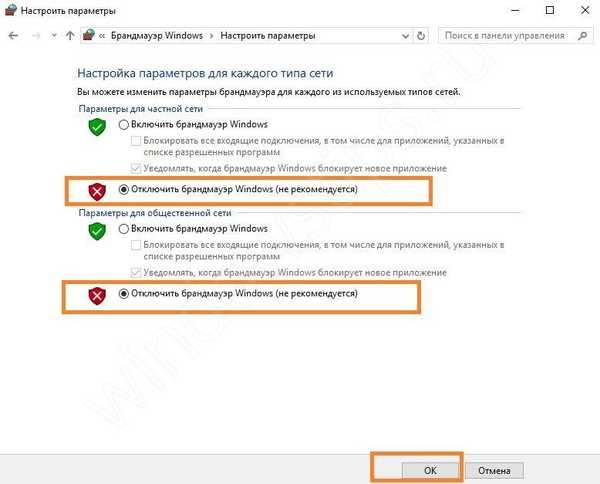
Toda obstajajo situacije, ko Skype kljub vsem naporom zahteva posodobitev in se ne naloži v sistemu Windows 7 ali 10. V tem primeru priporočamo, da počistite mapo s storitvami programa. Če želite to narediti:
- Zaprite Skype.
- Kliknite iskanje (povečevalno steklo poleg gumba »Start«) in vnesite naslednji ukaz% LOCALAPPDATA% \ Skype \ Apps \ ali% APPDATA% (odvisno od različice). Prikaže se mapa.
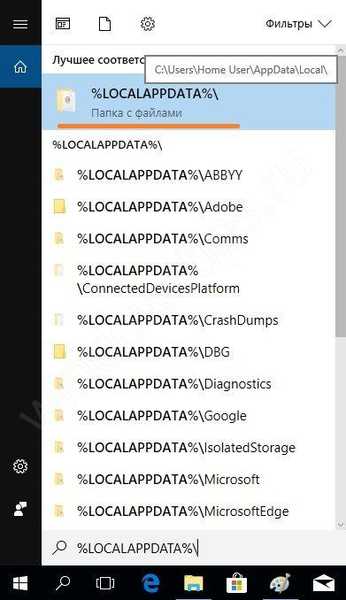
- Kliknemo nanj. Iz odprte mape z uporabniškim imenom Skype izbrišemo vse ali po možnosti celotno mapo prenesemo na drugo mesto na disku C.
Tu smo našteli še nekaj težav s prenosom in načine, kako jih premagati. Vendar še vedno obstajajo situacije, ko Skype v registru sistema Windows ne sme prenesti in namestiti napak. S takšnimi napakami v delu računalnika se Skype ne prenese, prenos se blokira in sistem pravi, da je bil prenos prekinjen - kaj naj storim? Razmislimo o več možnostih.
Odpravite težavo s sistemom Ccleaner
Ta program za delo z registrom lahko prenesete in namestite na spletnem mestu http://ccleaner-all.ru/ccleaner-free.html. Po vstopu na stran kliknite gumb "Prenesi". Ko naložite distribucijo, jo zaženite in sledite korakom za namestitev programa.
Odprite program in očistite sistem.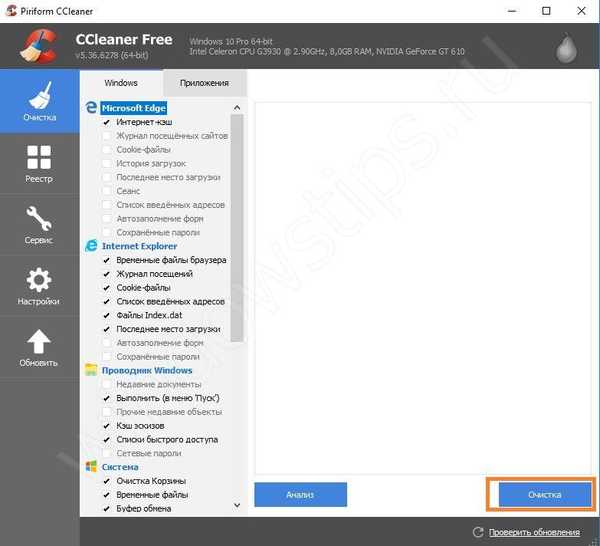
Nato očistite register.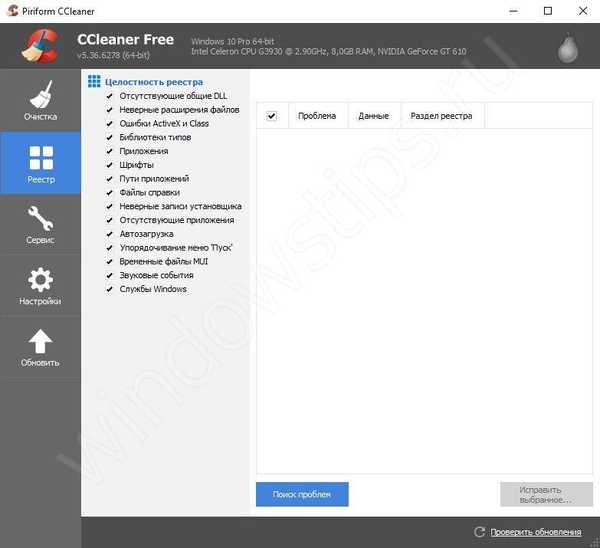
Register je očiščen neželene datoteke in lahko poskusite znova prenesti.
Blokiranje prenosa antivirusov
Skype se ne naloži in računalnik daje napako "Blokiran", zakaj? Povedali bomo podrobneje. Situacija, ko protivirusna programska oprema blokira program, se zgodi precej pogosto. To še posebej velja za protivirus Kaspersky, kadar prenos, namestitev ali delovanje neškodljivih programov pogosto jemlje kot potencialno grožnjo in jih blokira.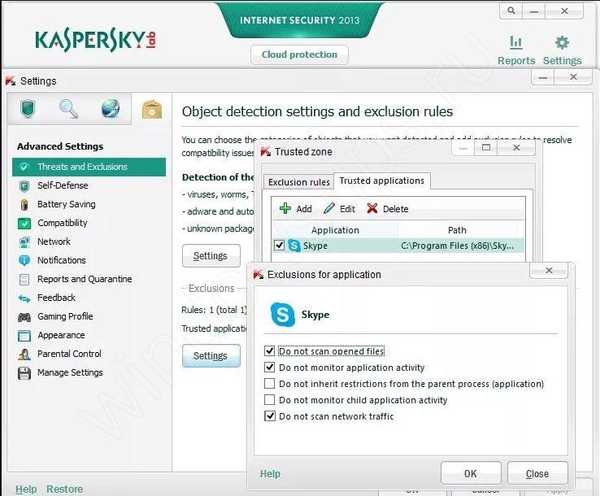
Za takšne situacije je na seznam izjem predvideno dodati blokiran program. Ko uporabljate pripomoček Kaspersky Internet Security, priporočamo, da odprete njegove nastavitve po zagonu Kaspersky Anti-Virus,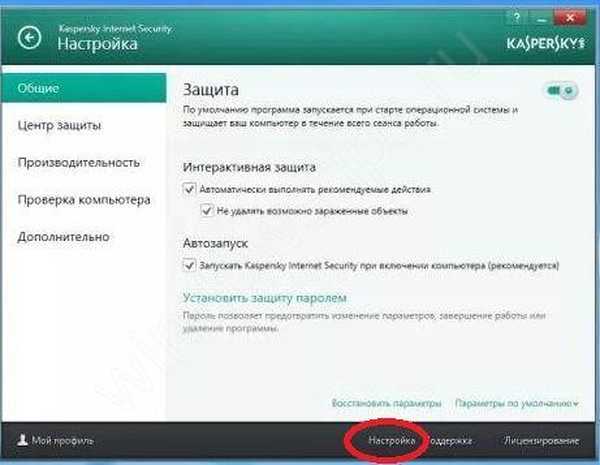
Nato sledite tem korakom:
- Zavihek Napredno.
- Z levim klikom na Grožnje in izključitve.
- Pojdite na nastavitve izjem in dodajte pot lokacije lokacije skype.exe.
- V "Objekt" vstavite naslednji vnos: "eicar-test-file".
- Vse komponente protivirusne zaščite je treba aktivirati in kliknite gumb "Dodaj".
Tako lahko težavo z blokiranjem prenosa Skypea in drugih protivirusov rešite tako, da ustrezno uporabite nastavitve teh modulov.
Blokiranje s strani tretjih aplikacij, na primer mail.ru
Druga pogosta težava uporabnikov Skypea pri prenosu je neuspešen poskus povezave. Skype se ne nalaga, povezave ni bilo mogoče vzpostaviti in zakaj se to zgodi? Povemo vam, kaj storiti v takih situacijah.
Uporabniki, ki delajo v sistemu Windows 7, se pogosto soočajo z nezmožnostjo uporabe Skype-a. Še več, to velja za najnovejše različice tega sporočila. Poleg nasvetov za namestitev starejše različice programa morate onemogočiti druge programe za sporočanje. To še posebej velja za modul Agenta Mail.ru. To je posledica dejstva, da takšne aplikacije precej pogosto povzročajo blokiranje Skype-a..
Izbrišite jo s programi in aplikacijami na nadzorni plošči.
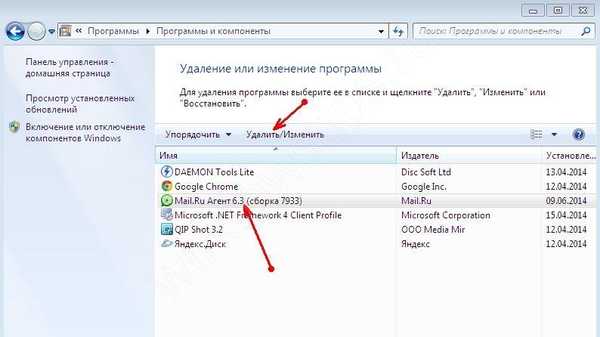
Tako lahko z našimi preprostimi priporočili obvladate napake pri prenosu Skype messengerja.
Imejte lep dan!